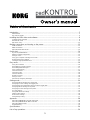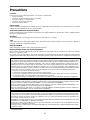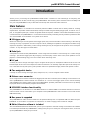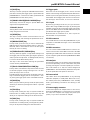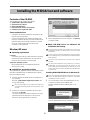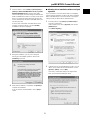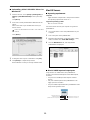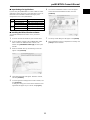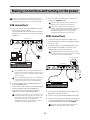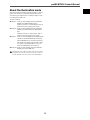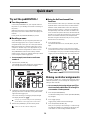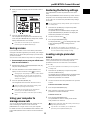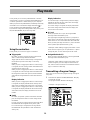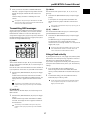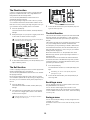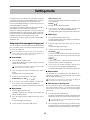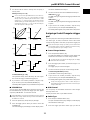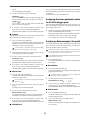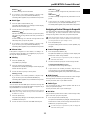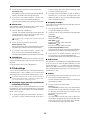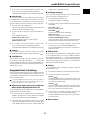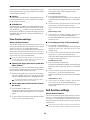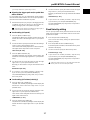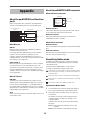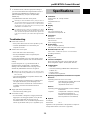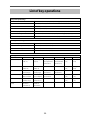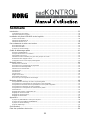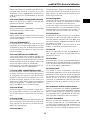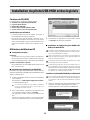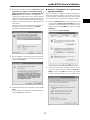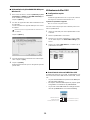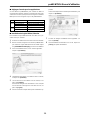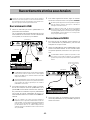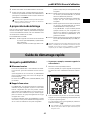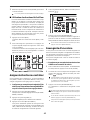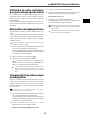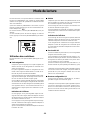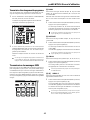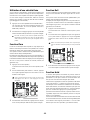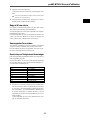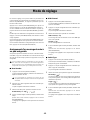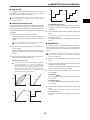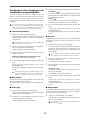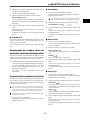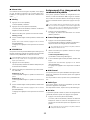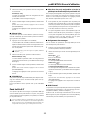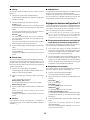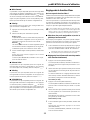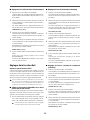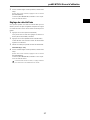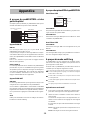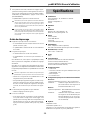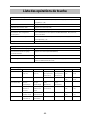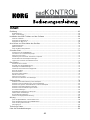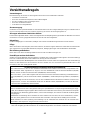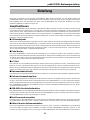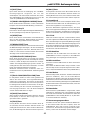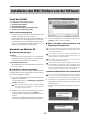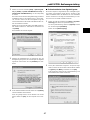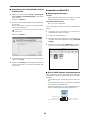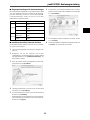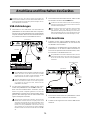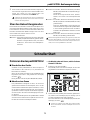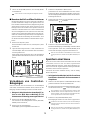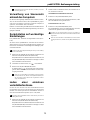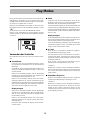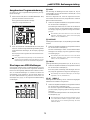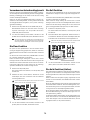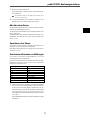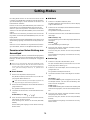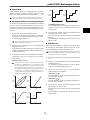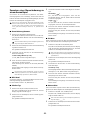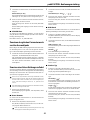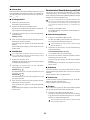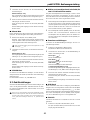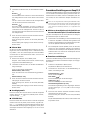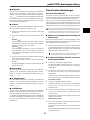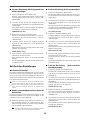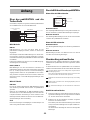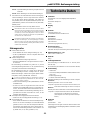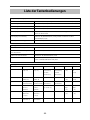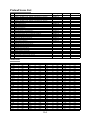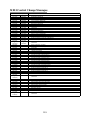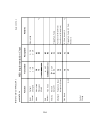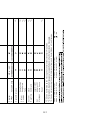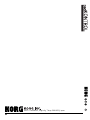Korg KPC-1 EFG Benutzerhandbuch
- Kategorie
- Musikinstrumente
- Typ
- Benutzerhandbuch
Dieses Handbuch ist auch geeignet für

Owner’s Manual
Manuel d’utilisation
Bedienungsanleitung
Seite laden ...
Seite laden ...
Seite laden ...
Seite laden ...
Seite laden ...
Seite laden ...
Seite laden ...
Seite laden ...
Seite laden ...
Seite laden ...
Seite laden ...
Seite laden ...
Seite laden ...
Seite laden ...
Seite laden ...
Seite laden ...
Seite laden ...
Seite laden ...
Seite laden ...
Seite laden ...
Seite laden ...
Seite laden ...
Seite laden ...
Seite laden ...
Seite laden ...
Seite laden ...
Seite laden ...
Seite laden ...
Seite laden ...
Seite laden ...
Seite laden ...
Seite laden ...
Seite laden ...
Seite laden ...
Seite laden ...
Seite laden ...
Seite laden ...
Seite laden ...
Seite laden ...
Seite laden ...
Seite laden ...
Seite laden ...
Seite laden ...
Seite laden ...
Seite laden ...
Seite laden ...
Seite laden ...
Seite laden ...
Seite laden ...
Seite laden ...
Seite laden ...
Seite laden ...
Seite laden ...
Seite laden ...
Seite laden ...
Seite laden ...
Seite laden ...
Seite laden ...
Seite laden ...

61
Inhalt
Einleitung ...................................................................................................................................63
Hauptfunktionen .......................................................................................................................................................... 63
Ober- und Rückseite ................................................................................................................................................... 64
Installation des MIDI-Treibers und der Software ........................................................................66
Inhalt der CD-ROM...................................................................................................................................................... 66
Anwender von Windows XP ........................................................................................................................................ 66
Anwender von Mac OS X ............................................................................................................................................ 68
Anschlüsse und Einschalten des Gerätes..................................................................................70
USB-Verbindungen...................................................................................................................................................... 70
MIDI-Anschlüsse ......................................................................................................................................................... 70
Über den Beleuchtungsmodus .................................................................................................................................... 71
Schneller Start ...........................................................................................................................71
Probieren Sie das padKONTROL! .............................................................................................................................. 71
Vornehmen von Controller-Belegungen ...................................................................................................................... 72
Speichern einer Szene ................................................................................................................................................ 72
Verwaltung von Szenensets anhand des Computers.................................................................................................. 73
Zurückstellen auf werkseitige Einstellungen ............................................................................................................... 73
Laden einer einzelnen vorinstallierten Szene ............................................................................................................. 73
Play-Modus ................................................................................................................................74
Verwenden der Controller............................................................................................................................................ 74
Ausgabe einer Programmänderung ............................................................................................................................ 75
Übertragen von MIDI-Meldungen................................................................................................................................ 75
Verwenden einer festen Anschlagdynamik ................................................................................................................. 76
Die Flam-Funktion ....................................................................................................................................................... 76
Die Roll-Funktion......................................................................................................................................................... 76
Die Hold-Funktion (Halten).......................................................................................................................................... 76
Abrufen einer Szene.................................................................................................................................................... 77
Speichern einer Szene ................................................................................................................................................ 77
Shortcuts zum Zuweisen von Meldungen ................................................................................................................... 77
Setting-Modus ............................................................................................................................78
Zuweisen einer Noten-Meldung zum Auswahlpad ...................................................................................................... 78
Zuweisen einer Steueränderung zu einem Auswahlpad ............................................................................................. 80
Zuweisen des gleichen Parameterwerts zu allen Auswahlpads.................................................................................. 81
Zuweisen einer Noten-Meldung zum Pedal ................................................................................................................ 81
Zuweisen einer Steueränderung zum Pedal ............................................................................................................... 82
X-Y-Pad-Einstellungen ................................................................................................................................................ 83
Zuweisbare Einstellungen von Knopf 1/2 .................................................................................................................... 84
Flam-Funktion-Einstellungen ...................................................................................................................................... 85
Roll-Funktion-Einstellungen ........................................................................................................................................ 86
Festen Anschlagdynamik-Einstellung ......................................................................................................................... 87
Anhang.......................................................................................................................................88
Über das padKONTROL und die Treiber-Ports ........................................................................................................... 88
Über die MIDI-Anschlüsse des padKONTROLs.......................................................................................................... 88
Über den Korg nativen Modus..................................................................................................................................... 88
Störungssuche ............................................................................................................................................................ 89
Technische Daten.......................................................................................................................89
Liste der Tastenbedienungen .....................................................................................................90

62
Vorsichtsmaßregeln
Verwendungsort
Bei Verwendung des Geräts an den folgenden Orten kann eine Fehlfunktion auftreten.
• Im direkten Sonnenlicht
• An Orten mit extremer Temperatur oder Luftfeuchtigkeit
• An sehr staubigen oder schmutzigen Orten
• An Orten mit starker Vibration
• In der Nähe von Magnetfeldern
Stromversorgung
Schließen Sie das spezielle Netzteil an eine Netzsteckdose mit der richtigen Netzspannung an. Schließen Sie es
nicht an eine Steckdose mit einer anderen Spannung als der für das Gerät geeigneten an.
Störungen mit anderen elektrischen Geräten
In der Nähe aufgestellte Radio- oder Fernsehgeräte können Empfangsstörungen aufweisen. Betreiben Sie dieses
Gerät immer in einem geeigneten Abstand von Radio-oder Fernsehgeräten.
Behandlung
Um Beschädigungen zu vermeiden, betätigen Sie Schalter oder Bedienungselement nicht mit Gewalt.
Pflege
Wenn das Äußere schmutzig wird, mit einem sauberen, trockenen Lappen abwischen. Verwenden Sie keine flüchti-
gen organischen Lösungsmittel wird Benzol, Terpentin, Reinigungslösungen oder entflammbare Poliermittel.
Die Anleitung aufbewahren
Nach dem Lesen dieser Anleitung bewahren Sie sie bitte zum Nachschlagen auf.
Fremdkörper aus dem Gerät halten
Stellen Sie niemals Behälter mit Flüssigkeiten in der Nähe des Geräts ab. Wenn Flüssigkeit in das Gerät eindringt,
kann ein Geräteausfall, Brand oder elektrischer Schlag verursacht werden.
Achten Sie darauf, keine Metallobjekte in das Gerät kommen zu lassen. Falls ein Gegenstand in das Gerät eindringt,
ziehen Sie das Netzteil von der Steckdose ab. Dann wenden Sie sich an Ihren Korg-Fachhändler oder an des
Geschäft, in dem das Gerät gekauft wurde.
CE-Kennzeichen für europäische harmonisierte Standards
Das CE-Kennzeichen, dass an den mit Netzstrom betriebenen Produkten unserer Firma, hergestellt bis zum
31. Dezember 1996, angebracht ist, zeigt an, dass das betreffende Gerät mit der EMV-Richtlinie (89/336/
EWG) und der CE-Kennzeichen-Richtlinie (93/68/EWG) übereinstimmt.
Das nach dem 1. Januar 1997 angebrachte CE-Kennzeichen weist auf Übereinstimmung mit der EMV-Richt-
linie (89/336/EWG), CE-Kennzeichen-Richtlinie (93/68/EWG) und Niederspannungsrichtlinie (73/23/EWG)
hin.
Außerdem zeigt das CE-Kennzeichen, dass an den mit Batteriestrom betriebenen Produkten unserer Firma
angebracht ist, an dass das betreffende Gerät mit der EMV-Richtlinie (89/336/EWG) und der CE-Kennzei-
chen-Richtlinie (93/68/EWG) übereinstimmt.
WICHTIGER HINWEIS FÜR KUNDEN
Dieses Produkt wurde unter strenger Beachtung von Spezifikationen und Spannungsanforderungen herge-
stellt, die im Bestimmungsland gelten. Wenn Sie dieses Produkt über das Internet, per Postversand und/oder
mit telefonischer Bestellung gekauft haben, müssen Sie bestätigen, dass dieses Produkt für Ihr Wohngebiet
ausgelegt ist.
WARNUNG: Verwendung dieses Produkts in einem anderen Land als dem, für das es bestimmt ist, verwen-
det wird, kann gefährlich sein und die Garantie des Herstellers oder Importeurs hinfällig lassen werden.
Bitte bewahren Sie diese Quittung als Kaufbeleg auf, da andernfalls das Produkt von der Garantie des
Herstellers oder Importeurs ausgeschlossen werden kann.
* Die ubrigen in dieser Bedienungsanleitung erwahnten Firmen-, Produkt-, Formatnamen usw. sind Warenzei-
chen oder eingetra-gene Warenzeichen der rechtlichen Eigentumer und werden ausdrucklich anerkannt.

63
padKONTROL Bedienungsanleitung
Einleitung
Herzlichen Glückwunsch zum Kauf des padKONTROL MIDI Studio-Controllers. Um alle Eigenschaften des
padKONTROL nutzen und Ihr padKONTROL in Gänze genießen zu können, lesen Sie das vorliegende Handbuch
bitte sorgfältig durch und verwenden Sie Ihren neuen padKONTROL wie vorgesehen. Bewahren Sie dieses
Handbuch griffbereit zum Nachschlagen auf.
Hauptfunktionen
I
hr neuer padKONTROL ist ein vielseitiger und praktischer MIDI-Controller mit Pads, der ideal für die Erzeugung
von Rhythmus-Spuren geeignet ist. Er verfügt über sechzehn beleuchtete Auswahlpads mit Anschlagdynamik
sowie einem X-Y-Pad, einer zuweisbaren Pedalbuchse und zwei zuweisbaren Knöpfe für eine dynamische Echt-
zeit-Kontrolle. Mit dieser flexiblen Palette an Steuerungselementen, ist padKONTROL eine ausgezeichnete Wahl
für die bequeme Steuerung sowohl der Software-Synthesizer als auch externer MIDI-Soundmodule oder jedem
beliebigen anderen Musikinstrument.
■ 16 Auswahlpads
Werden den Pads Notenbefehle zugeordnet, können diese entweder eine feste Anschlagsdynamik übertragen
oder aber der Anschlagdynamikbefehl kann, je nachdem welchen Anschlag das Pad erhält variieren. Dadurch
können Drum-Pattern in Echtzeit anhand einer ausdrucksvollen Dynamik gespielt werden. Diesen Pads können
aber auch Steueränderungsmeldungen zugewiesen werden, so dass sie als Transportregler - oder jeder anderen
Art von Steuerungsschalter - eingesetzt werden können.
■ Pedal-Buchse
Ein an das padKONTROL angeschlossenes Fußpedal kann so zugewiesen werden, dass entweder ein Noten-
befehl oder eine Steueränderungsmeldung gesendet wird - wie bei den Auswahlpads auch. Durch die Zuweisung
einer Note, die eine Bass-Drum-Ton abspielt, können Drum-Patterns auf eine natürliche Art gespielt werden, fast
so, als würde ein echtes Kick Drum verwendet werden.
■ X-Y-Pad
Eine Vielzahl von Steueränderungsmeldungen können diesem Pad zugewiesen werden, beispielsweise Pitch
Bend der X-Achse und Reverb-Tiefen der Y-Achse. Die einzigartigen Roll- und Flam-Funktionen können augen-
blicklich die Geschwindigkeit und Anschlagdynamik eines Rolls oder die Flam-Anschlagsdynamik und das Spacing
anpassen. Dadurch steht noch mehr Potential zur natürlichen und dynamischen Steuerung zur Verfügung.
■ Zwei zuweisbare Knöpfe
Eine Vielzahl von Steueränderungsmeldungen (Pan, Delay Time, usw.) können diesen Knöpfen zugewiesen werden.
■ Sechzehn Anwenderspeicher
Sobald die Belegung für die Auswahlpads und die anderen Controller durchgeführt wurde, können diese Einstel-
lungen in einem der sechzehn internen Anwenderspeicher des padKONTROLs als „Szene“ gespeichert werden.
Mit den Auswahlpads kann man dann augenblicklich zwischen den sechzehn gespeicherten Szenen umschalten.
Das padKONTROL verfügt über vorinstallierte Szenen, die ideal zu beliebten Softwareprogrammen und –Modu-
len für Drum-Sound passen.
■ USB-MIDI-Schnittstellenfunktion
Das padKONTROL kann als USB-MIDI-Schnittstelle eingesetzt werden. Ein externes MIDI-Soundmodul, das keinen
USB-Anschluss hat, kann über den USB-Anschluss des padKONTROLs an Ihren Computer angeschlossen werden,
um direkt MIDI-Daten senden und empfangen zu können.
■ Bus-Strom wird unterstützt
Der USB-Anschluss des padKONTROLs kann direkt über einen kompatiblen USB-Bus mit Strom versorgt werden. Wird
das padKONTROL über USB an einen Computer angeschlossen, muss man keinen Strom über das Netzteil zuführen.
■ Editor/Librarian-Software enthalten
Durch die mitgelieferte Editor/Librarian-Software können Sie Ihren Computer zur Bearbeitung und Verwaltung
von Szenen-Daten einsetzen. Diese Software ist nahtlos mit dem padKONTROL verbunden, wodurch es ein
Leichtes ist, eigene Original-Szenen zu erzeugen und den padKONTROL ideal auf Ihre Bedürfnisse einzustellen.

64
Ober- und Rückseite
1
2
3
4
5
6
7
8
9
10
11
12
13
14151617
18 19 20
21
22
23 24 25 26
27
1. Display
Auf dem Display werden Informationen wie die Szenen-
nummer und die Parameterwerte angezeigt.
2. Encoder (Drehregler)
Es werden Programmänderungen übertragen, wenn im
Play-Modus die Taste [PROG. CHANGE/WRITE/ALL
PAD] gedrückt und der Encoder gedreht wird. Im
Setting-Modus kann dieser zur Einstellung der
Parameterwerte oder zur Auswahl von MIDI-Meldun-
gen eingesetzt werden.
3. [SETTING/ENTER]-Taste
Im Play-Modus wird durch das Drücken dieser Taste
auf den Modus Setting umgeschalten. Im Setting-Mo-
dus hingegen wird durch das Drücken dieser die Ein-
stellung abgeschlossen und zurück auf den Play-Mo-
dus geschalten. Diese Taste wird auch verwendet, wenn
eine voreingestellte Szene wieder aufgerufen wird oder,
um einen Scene Store-Vorgang zu bestätigen.
4. [X]/[Y]-Tasten
Diese Tasten werden für die Zuweisung eines Parame-
ters auf die X-Achse oder die Y-Achse des X-Y-Pads
verwendet.
5. [PEDAL]-Taste
Diese Taste wird verwendet, wenn Sie Einstellungen
für ein angeschlossenes Pedal vornehmen möchten.
6. [NOTE/CC#/LEFT]-Taste
Diese Taste wird für die Zuweisung von MIDI-Meldungen
verwendet, die über die Auswahlpads, das Pedal, die zu-
weisbaren Knöpfe und die X-Y-Pad-Controller übertragen
werden. Bei der Durchführung von Einstellungen für die
Flam/Roll-Funktion, legt diese Taste den Wert für den lin-
ken Rand der X-Achse des X-Y-Pads fest.
7. [MIDI CH/RIGHT]-Taste
Mit dieser Taste kann der MIDI-Kanal festgelegt wer-
den, über den das ausgewählte Auswahlpad oder Fuß-
pedal die Meldungen überträgt. Bei der Durchführung
von Einstellungen für die Flam/Roll-Funktion, legt die-
se Taste den Wert für den rechten Rand der X-Achse
des X-Y-Pads fest.
8. [SW TYPE/POLARITY]-Taste
Mit dieser Taste kann das Verhalten der Auswahlpads
und des Fußpedals, „augenblicklich“ oder „umschalten“,
eingestellt werden.
Weiterhin kann mit dieser Taste die Funktion der zuweis-
baren Knöpfe und des X-Y-Pads umgekehrt werden.
9. [REL. VAL./LOWER]-Taste
Diese Taste wird verwendet, um den Steueränderungs-
wert einzustellen, der gesendet wird, wenn Sie das X-
Y- P ad loslassen oder wenn ein Auswahlpad oder ein
Fußpedal freigegeben wird.
Bei der Anpassung der Flam/Roll-Funktion, legt diese
Taste den Wert für den unteren Rand der Y-Achse des
X-Y-Pads fest.
10. [VELOCITY/UPPER]-Taste
Ist eine Notennummer einem Auswahlpad oder dem
Pedal zugewiesen, wird diese Taste verwendet, um die
Anschlagdynamikkurve (nur für ein Auswahlpad) aus-
zuwählen oder einen festen Anschlagdynamikwert ein-
zustellen. Ist einem Auswahlpad oder dem Pedal eine
Steueränderung zugewiesen, legt dieser Parameter den
Wert der Steueränderungsmeldung fest, die übertra-
gen wird, wenn Sie das Pad oder das Pedal drücken.
Bei der Durchführung von Einstellungen für die Flam/
Roll-Funktion, legt diese Taste den Wert für den obe-
ren Rand der Y-Achse des X-Y-Pads fest.
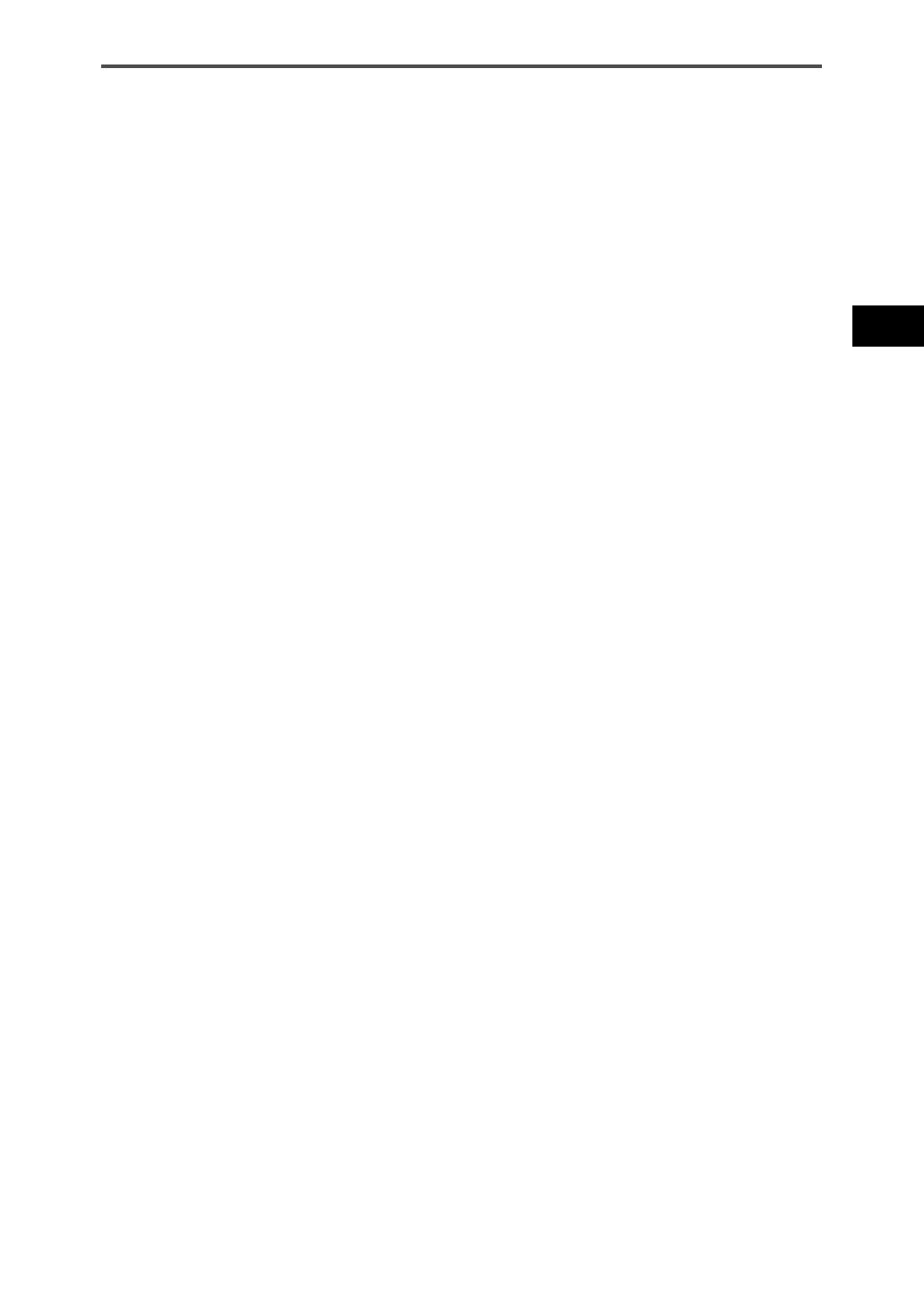
65
padKONTROL Bedienungsanleitung
11. [PORT]-Taste
Diese Taste wird für die Festlegung des USB-MIDI-
Übertragungsports eingesetzt, der von den
Auswahlpads oder dem Pedal verwendet wird, wenn
das padKONTROL über USB angeschlossen ist. (S. 88
„Über das padKONTROL und die Treiber-Ports“)
12. [KNOB 1 ASSIGN]/[KNOB 2 ASSIGN]-Tasten
Diese Tasten werden verwendet, um den zuweisbaren
Knöpfen eine bestimmte MIDI-Meldung zuzuweisen.
13. Knopf 1, Knopf 2
Das Drehen dieser Knöpfe überträgt die MIDI-Meldung,
die dem jeweiligen Knopf aktuell zugewiesen ist.
14. [SCENE]-Taste
Diese Taste wird für verschiedene Szenenfunktionen,
wie z. B. dem Speichern, Wiederaufrufen und Zurück-
stellen der voreingestellten Szenen verwendet.
15. [MESSAGE/EXIT]-Taste
Im Play-Modus werden durch das Drücken dieser Taste
die MIDI-Meldungen übertragen, die den Auswahlpads
[1] bis [8] zugewiesen sind: Panic, Note Off, GM on und
USER 1–5. Sie können mit dem Drücken dieser Taste
allerdings auch eine Einstellung löschen.
16. [FIXED VELOCITY/PRELOAD]-Taste
Diese Taste wendet (wenn sie leuchtet) eine einzige
feste Anschlagdynamik auf alle Auswahlpads und das
Pedal an, wobei die Dynamik und/oder die voreinge-
stellten Anschlagdynamikpegel ignoriert werden. Im
Setting-Modus wird diese Taste verwendet, um einen
festen Anschlagdynamikwert einzustellen.
Weiterhin wird diese Taste verwendet, wenn vor-
installierte Szenen im padKONTROL wiederhergestellt
werden.
17. [PROG. CHANGE/WRITE/ALL PAD]-Taste
Im Play-Modus halten Sie diese Taste gedrückt und
drehen Sie den Encoder, um Programmänderungs-
meldungen zu übertragen. Sie können mit dem Drük-
ken dieser Taste allerdings auch eine Szene speichern.
Im Setting-Modus drücken Sie diese Taste, um die glei-
che Einstellung auf alle sechzehn Auswahlpad in ei-
nem Vorgang zuzuweisen – wie z. B. alle Auswahlpads
auf den selben MIDI-Kanal zu legen.
18. [HOLD]-Taste (Halten)
Wenn Sie diese Taste im Play-Modus drücken, wird der
Punkt (Wert), an dem Sie Ihren Finger vom X-Y-Pad
genommen haben, gehalten.
19. [FLAM]-Taste
Im Play-Modus wird durch das Einschalten dieser Ta-
ste (leuchtet) die Flam-Funktion aktiviert werden. Im
Setting-Modus können Sie, wenn Sie diese Taste drük-
ken, die Einstellungen für die Flam-Funktion anpassen.
20. [ROLL]-Taste
Im Play-Modus wird durch das Einschalten dieser Ta-
ste (leuchtet) die Roll-Funktion aktiviert werden. Im
Setting-Modus können Sie, wenn Sie diese Taste drük-
ken, die Einstellungen für die Roll-Funktion anpassen.
21. Auswahlpads
Jedes Mal, wenn eines der Auswahlpads berührt wird,
werden die Notendaten bzw. die Steueränderung, die
diesem Pad zugewiesen sind, übertragen.
Wenn Sie Notendaten zugewiesen haben, wird auch
die Anschlagdynamik übertragen. Diese Auswahlpad
werden auch verwendet, um Meldungen zu übertragen,
Szenen auszuwählen oder auf Shortcuts zuzugreifen.
22. X-Y-Pad
Indem Sie mit dem Finger das X-Y-Pad berühren, können
Sie zwei zugewiesene MIDI-Meldung durch die Berührung
dieser Pads übertragen. Die gesendeten Meldungen hängen
vom MIDI-Kanal und dem USB-MIDI-Übertragungsport ab,
die für das Auswahlpad oder das Pedal festgelegt wurden.
Ist die Flam-oder Roll-Funktion aktiv, steuert das X-Y-
Pad die Flam-oder Roll-Parameter.
23. USB-Anschluss
Verwenden Sie ein USB-Kabel zum Anschluss des
padKONTROLs an Ihren Computer, so dass MIDI-Mel-
dung übertragen und empfangen werden können.
24. MIDI-Anschlüsse
Sie können externe MIDI-Geräte an diese Anschlüsse
einstecken.
Die Funktion der MIDI-Anschlüsse wird je nachdem, ob der
USB-Anschluss an Ihren Computer angeschlossen ist, abwei-
chen. (S. 88 „Über die MIDI-Anschlüsse des padKONTROLs“)
25. Pedal-Buchse
Ein Momentary-Pedal, wie der PS-1 Pedalschalter (beide
getrennt erhältlich), kann an die Pedal-Buchse
angeschlossen werden. Indem Sie das angeschlossene
Pedal drücken, können Sie eine Notennummer (C-1–G9)
oder eine Steueränderung übertragen. Das padKONTROL
bestimmt automatisch die Polarität des Pedals, wenn das
Gerät eingeschalten wird.
26. Netzschalter
Hiermit wird das padKONTROL eingeschaltet, indem
entweder DC (Netzteil) oder USB gewählt wird. Wird
das Gerät nicht verwendet, versetzt dieser Schalter das
padKONTROL in den Standby-Modus. (S. 70 „Anschlüs-
se und Einschalten des Gerätes“)
27. Stromversorgungsanschluss
Schließen Sie hier das optional erhältliche Netzteil an.
In den meisten Fällen wird der Computer, wenn das
padKONTROL über USB an Ihren Computer ange-
schlossen ist, die Stromversorgung übernehmen (Bus-
Strom), sodass Sie das Netzteil nicht benötigen.

66
Installation des MIDI-Treibers und der Software
Inhalt der CD-ROM
Die beigefügte CD-ROM enthält Folgendes:
❑ padKONTROL-Anwendungsinstaller
❑ Editor/Librarian-Software
❑ KORG USB-MIDI-Treiber
❑ Editor/Librarian-Bedienungsanleitung (PDF)
❑ Software-Lizenzvereinbarung (PDF)
Bitte vor der Verwendung lesen
• Das Urheberrecht für alle Software die zu diesem Produkt
gehören, ist Eigentum der Korg Corporation.
• Eine Lizenzvereinbarung für die zu diesem Produkt gehö-
rende Software ist separat beigelegt. Sie müssen diese
Lizenzvereinbarung vor der Installation der Software durch-
lesen. Mit der Installation der Software drücken Sie aus,
dass Sie die Lizenzvereinbarung akzeptieren.
Anwender von Windows XP
■ Bedienungsanforderungen
Computer
Ein Computer mit einem USB-Port, der die Betriebsan-
forderungen von Microsoft Windows XP erfüllt (das USB-
Chipset von Intel Corporation wird empfohlen)
Unterstützte Betriebssysteme
Microsoft Windows XP Home Edition/Professional Service
Pack 1 oder später
■ padKONTROL-Anwendungsinstaller
Der padKONTROL-Anwendungsinstaller installiert den KORG
USB-MIDI-Treiber und die Editor/Librarian-Software automa-
tisch von der beigefügten CD-ROM.
1 Legen Sie die beigefügte CD-ROM in das CD-ROM-Lauf-
werk Ihres Computers ein.
Im Normalfall startet der „padKONTROL Application
Installer“ automatisch.
Wenn aufgrund der Einstellungen Ihres Computers der Installer
nicht automatisch startet, klicken Sie bitte doppelt auf
„KorgSetup.exe“ auf der CD-ROM.
2 Wählen Sie aus der Liste die Anwendungen, die Sie in-
stallieren möchten und klicken Sie auf [Install].
Die ausgewählten Anwendungen werden nacheinander in-
stalliert.
Folgen Sie den Anweisungen auf dem Bildschirm, um jede
der von Ihnen gewählten Anwendungen zu installieren.
3 Nach der Installation aller Anwendungen klicken Sie auf
[Finish], um den Installer zu schließen.
■ KORG USB-MIDI-Treiberinstallation und
Einstellungen für Windows XP
Sie müssen Administratorrechte haben, um Treiber in Windows XP
zu installieren oder zu deinstallieren. Einzelheiten erfahren Sie bei
Ihrem Systemadministrator.
Stellen Sie Ihren Computer so ein, dass die Treiberinstallation nicht
durch das Fehlen einer digitalen Signatur verhindert wird. (S. 67
„Treiberinstallation ohne digitale Signatur“)
Dieser Treiber eignet sich nur für Windows XP. Er kann nicht bei
Windows 95/98/Me verwendet werden.
Der Treiber muss für jeden USB-Port installiert werden. Wenn Sie
das padKONTROL an einem anderen USB-Port anschließen als dem
Port, den Sie für die Installation des KORG USB-MIDI-Treibers für
Windows XP verwendet haben, müssen Sie den KORG USB-MIDI-
Treiber für Windows XP auf gleiche Weise wieder installieren.
Installieren des KORG USB-MIDI-Treibers für Windows XP
Bevor Sie den KORG USB-MIDI-Treiber für Windows XP installie-
ren, müssen Sie erst über den padKONTROL-Anwendungsinstaller
die KORG USB-MIDI-Treiberwerkzeuge wie angezeigt installieren.
1 Verwenden Sie ein USB-Kabel zum Anschließen des
padKONTROLs an Ihren Computer und schalten Sie das
padKONTROL ein.
Windows erkennt, dass das padKONTROL angeschlos-
sen ist.
Dann wird der Standard-Treiber automatisch installiert.

67
padKONTROL Bedienungsanleitung
2 Wählen Sie auf der Taskleiste [Start] ➔ [Alle Program-
me] ➔ [KORG] ➔ [KORG USB-MIDI Driver Tools] ➔
[Install KORG USB-MIDI Device], um die Setup-Utility
zu starten.
Die Liste im oberen Teil des Dialogfeldes zeigt jene KORG
USB-MIDI-Geräte an, die aktuell an den PC angeschlos-
sen sind. Der untere Teil des Dialogfeldes zeigt die
Versionsinformationen des KORG USB-MIDI-Treibers an,
den Sie installieren möchten.
Wählen Sie aus der Liste das KORG USB-MIDI-Gerät aus,
das aktuell mit Ihrem PC verbunden ist und klicken Sie
auf [Install].
Die Installation des Gerätes beginnt.
3 Während der Installation kann es vorkommen, dass ein
Dialogfeld angezeigt wird, das Sie bezüglich der digitalen
Signaturen warnt. Klicken Sie auf [Continue] zum Fort-
fahren.
4 Ist die Treiberinstallation beendet, klicken Sie auf [Finish],
um die Installation abzuschließen.
Wenn Sie gefragt werden, ob Sie Windows neu starten
wollen, wählen Sie [Yes], um den Computer neu zu star-
ten.
■ Treiberinstallation ohne digitale Signatur
Wenn Ihr Computer so eingestellt ist, dass nicht digital signier-
ten Treiber nicht installiert werden können, werden Sie den
KORG USB MIDI Treiber für Windows XP nicht installieren
können. Verfahren Sie wie folgt, um die Einstellung so zu än-
dern, dass Sie den Treiber installieren können.
1 Klicken Sie über die Taskleiste auf [Start] ➔ [Systems-
teuerung] zum Öffnen der Systemsteuerung.
Aus der Systemsteuerung starten Sie [System] und klik-
ken auf das Register [Hardware].
Klicken Sie auf [Driver Signing].
2 Wenn „Wie soll Windows vorgehen?“ auf „Block“ einge-
stellt ist, können Sie den Treiber nicht installieren. Wählen
Sie [Ignore] oder [Warn], und klicken Sie auf [OK].
Falls erforderlich, stellen Sie die Originaleinstellung nach
der Installation des Treibers wieder her.

68
■ Deinstallieren des KORG USB-MIDI-Treibers
für Windows XP
1 Wählen Sie auf der Taskleiste [Start] ➔ [Alle Program-
me] ➔ [KORG] ➔ [USB MIDI Uninstall], um die Setup-
Utility zu starten.
Klicken Sie auf [Next >].
2 Eine Liste mit den aktuell installierten KORG MIDI-Gerä-
ten erscheint.
Machen Sie lediglich ein Häkchen vor die MIDI-Geräte,
die Sie entfernen möchten.
Beachten Sie bitte, dass alle MIDI-Geräte mit einem Häkchen
entfernt werden.
Klicken Sie auf [Next >].
3 Ein Dialogfeld erscheint und fordert eine Bestätigung auf.
Klicken Sie auf [Yes].
4 Klicken Sie auf [Finish], um den Vorgang abzuschließen.
Starten Sie Windows neu, damit Ihre Änderungen wirk-
sam werden.
Anwender von Mac OS X
■ Bedienungsanforderungen
Computer
Apple Macintosh-Computer mit einem USB-Port, der den
Betriebsanforderungen von Mac OS X entspricht
Unterstützte Betriebssysteme
Mac OS X ver.10.2 oder später
Gehen Sie wie folgt vor, damit Ihr Computer das padKONTROL
erkennt.
1 Verwenden Sie ein USB-Kabel zum Verbinden des
padKONTROLs mit Ihrem Computer.
2 Schalten das padKONTROL ein.
3 Navigieren Sie zum Macintosh HD > Anwendungen-Ord-
ner > Utility-Ordner, und doppelklicken Sie auf „Audio MIDI
Settings“.
4 Klicken Sie auf das Register „MIDI Devices“ und verge-
wissern Sie sich, dass padKONTROL angezeigt wird.
■ Mac OS X MIDI Eingangs- und Ausgangsports
Unter Verwendung der Mac OS X MIDI-Treiber bietet das
padKONTROL insgesamt drei MIDI-Eingänge und zwei MIDI-
Ausgänge:
• Je ein MIDI Eingangs- und Ausgangsport für externe Ge-
räte
•Zwei Port für MIDI-Eingang von den eigenen Auswahlpads
und Controllern des padKONTROLs
• Ein MIDI-Ausgangsport, der den padKONTROL Daten
Dumps und dem Korg Native-Modus zugewiesen ist
padKONTROL MIDI OUT
padKONTROL MIDI IN
padKONTROL zugewiesener Port (CTRL)
padKONTROL Port B (PORT B)
padKONTROL Port A (PORT A)

69
padKONTROL Bedienungsanleitung
■ Eingangseinstellungen für die Anwendungen
Bei Verwendung des padKONTROLs zur Steuerung einer DAW
oder einer ähnlichen Anwendung, stellen Sie den Eingangs-
port Ihrer Anwendung auf Port 2, so dass dieser die MIDI-
Controller-Meldungen erhält, die Sie Port A auf dem
padKONTROL zugewiesen haben.
padKONTROL
Von Anwendung angezeigte Namen
(MIDI IN) MIDI IN
(MIDI-Eingangseinstellungen:)
Port 1
Eingang
(Port A) PORT A
(MIDI-Eingangseinstellungen:)
Port 2
(Port B) PORT B
(MIDI-Eingangseinstellungen:)
Port 3
(MIDI OUT-Port)
(MIDI-Ausgangseinstellungen:)
Ausgang
MIDI OUT Port 1
(Zugewiesener Port)
(MIDI-Ausgangseinstellungen:)
CTRL Port 2
■ Installieren der Editor/Librarian-Software
Um die Editor/Librarian-Software unter Mac OS X zu installie-
ren, gehen Sie wie folgt vor:
1 Legen Sie die beigefügte CD-ROM in Ihr CD-ROM-Lauf-
werk ein.
2 Navigieren Sie auf der CD-ROM zum Ordner
„padKONTROL“, der die Editor/Librarian-Software enthält
und doppelklicken Sie auf „padKontrol Editor.pkg“, um
den Installer zu starten.
3 Wenn der Installer startet, wird folgendes Fenster ange-
zeigt. Klicken Sie auf [Continue].
4 „Wichtige Informationen“ erscheint. Lesen Sie den Inhalt
und klicken Sie auf [Continue].
5 „Lizenzvereinbarung“ erscheint. Lesen Sie den Inhalt und
klicken Sie auf [Continue].
Ein Dialogfeld erscheint und fordert Sie auf, der Software-
Lizenzvereinbarung zuzustimmen. Wenn Sie zustimmen,
klicken Sie auf [I agree].
6 Der Bildschirm „Auswahl des Installationsortes“ erscheint.
Wählen Sie den gewünschten Installationsort und klicken
Sie auf [Continue].
7 Das Dialogfeld „Einfache Installation“ erscheint. Klicken
Sie auf [Install].
8 Wurde die Installation erfolgreich durchgeführt, klicken Sie
auf [Close], um den Installer zu schließen.

70
Anschlüsse und Einschalten des Gerätes
Vergewissern Sie sich, dass alle Ihre Geräte ausgeschaltet sind,
bevor Sie alles anschließen. Lassen Sie dabei Vorsicht walten, denn
Sie könnten hierbei Ihr Lautsprechersystem beschädigen oder an-
dere Fehlfunktionen hervorrufen.
USB-Verbindungen
1 Verwenden Sie ein USB-Kabel zum Verbinden des
padKONTROLs an den USB-Anschluss Ihres Computers.
Sie können die USB-Verbindungen bei eingeschaltetem
Computer herstellen. Wenn Sie ein Pedal verwenden wol-
len, schließen Sie diesen an die PEDAL-Buchse an.
USB-Kabel
Pedalschalter
Computer
MIDI-Kabel
Externes MIDI-Soundmodul
MIDI INUSB-Anschluss
PEDAL-
Buchse
MIDI OUT
padKONTROL
Netzschalter-
Position
Das padKONTROL kann als USB-MIDI-Schnittstelle eingesetzt
werden. Sie können an den MIDI OUT-Anschluss ein MIDI-
Soundmodul oder ein anderes Gerät anschließen und das
MIDI-Soundmodul von Ihrem Computer aus steuern.
Wenn das padKONTROL eingeschaltet ist, erkennt es auto-
matisch die Polarität des Pedals. Ist ein Pedal angeschlos-
sen, drücken Sie es nicht nach unten, während Sie das
padKONTROL einschalten.
2 Um den Strom einzuschalten, stellen Sie den Strom-
schalter des padKONTROLs auf die USB-Position ein.
Wenn Sie einen USB-Anschluss verwenden, wird der
Strom von jenem Computer geliefert, an den das
padKONTROL angeschlossen ist. (Dies wird „Bus-Strom“
genannt.) Das Gleiche gilt, wenn Sie einen USB-Hub mit
eigener Stromquelle verwenden.
Wenn Sie einen USB-Anschluss verwenden, müssen Sie kein
Netzteil mehr verwenden. Wenn Ihr Computer jedoch nur mit
wenig Strom versorgt wird oder Sie einen Hub mit Bus-Strom
(anstatt einer eigenen Stromquelle) verwenden, kann es vor-
kommen, dass das padKONTROL nicht mit Strom versorgt
wird. Verwenden Sie in diesem Fall das optional erhältliche
Netzteil und stellen Sie den Stromschalter auf die Position DC
ein.
3 Wenn Sie den Strom abschalten möchten, stellen Sie den
Stromschalter auf die Position STANDBY ein.
Schalten Sie den Strom niemals ab, wenn noch Einstellungen
gespeichert (geschrieben) werden. Dadurch können die inter-
nen Daten beschädigt werden.
Wenn Sie einen USB-Anschluss verwenden, werden die Daten
vom Computer über den MIDI OUT-Anschluss des
padKONTROLs übertragen. MIDI-Meldung, die durch den Be-
trieb der Auswahlpads und des X-Y-Pads generiert werden, wer-
den nicht über den MIDI OUT-Anschluss übertragen. (S. 88)
MIDI-Anschlüsse
1 Schließen Sie das optional erhältliche Netzteil an den
Netzanschluss des padKONTROLs an und stecken Sie
das Netzteil in eine Steckdose.
2 Verwenden Sie ein MIDI-Kabel zum Anschließen des
padKONTROLs an Ihr externes MIDI-Soundmodul an.
Wenn Sie ein optionales Pedal verwenden wollen, schlie-
ßen Sie dieses an die PEDAL-Buchse an.
Das padKONTROL erkennt die Polarität des Pedals, wenn das
Gerät eingeschalten wird. Ist ein Pedal angeschlossen, drük-
ken Sie es nicht nach unten, während Sie das padKONTROL
einschalten.
Pedalschalter
MIDI-Kabel
PEDAL-Buchse
Netzschalter-Position
Externes MIDI-Soundmodul
MIDI IN
MIDI OUT
padKONTROL
Einstecken
des Netzteil an
Netzsteckdose
3 Wenn Sie den Stromschalter des padKONTROLs auf die
Position DC einstellen, schaltet sich das Gerät ein.
4 Schalten Sie Ihr angeschlossenes externes MIDI-Sound-
modul ein.

71
padKONTROL Bedienungsanleitung
5 Wenn Sie die Geräte ausschalten möchten, beginnen Sie
zuerst mit dem angeschlossenen externen MIDI-Sound-
modul und stellen Sie den Stromschalter des
padKONTROL anschließend auf STANDBY ein.
Schalten Sie den Strom niemals ab, wenn noch Einstellungen
gespeichert (geschrieben) werden. Dadurch können die inter-
nen Daten beschädigt werden.
Über den Beleuchtungsmodus
Dieser Modus lässt die LED-Leuchten der Auswahlpads in ei-
nem einzigartigen Muster blinken. Dadurch lässt sich in einer
Live-Performance auf einer schwach beleuchteten Bühne ein
besonders eindrucksvoller Effekt erzeugen; aber auch wenn
man im Studio sitzt, sieht es einfach cool aus.
Zur Auswahl eines Musters:
● Muster A: Einschalten, während Sie die Tasten [SETTING/
ENTER] und [MESSAGE/EXIT] gedrückt halten.
Muster A erzeugt ein Muster einer „sich auswei-
tenden Box“, wann immer ein Auswahlpad be-
rührt wird.
● Muster B: Einschalten, während Sie die Tasten [SETTING/
ENTER] und [FIXED VELOCITY/PRELOAD] ge-
drückt halten.
Muster B erzeugt ein Muster eines „Domino-
effekts“, wann immer ein Auswahlpad berührt
wird.
● Muster C: Einschalten, während Sie die Tasten [SETTING/
ENTER] und [PROG CHANGE/WRITE/ALL PAD]
gedrückt halten.
Wenn das padKONTROL einige Minuten lang
nicht berührt wurde, beginnen die padKONTROL
in einer Vielzahl generierter Muster zu blinken.
Sobald Sie das padKONTROL berühren, hört das
Blinken auf.
● Mode Off: Einschalten, während Sie die Tasten [SETTING/
ENTER] und [SCENE] gedrückt halten.
Die Beleuchtungsmoduseinstellung wird gespeichert, selbst wenn
der Strom abgeschaltet ist, so dass Sie diese wie üblich einschal-
ten können. Sie müssen diesen Parameter nicht jedes Mal neu ein-
stellen, wenn Sie das padKONTROL einschalten.
Schneller Start
Probieren Sie das padKONTROL!
■ Einschalten des Geräts
Schließen Sie das padKONTROL an Ihren Computer an
und schalten Sie das Gerät ein (S. 70 „Anschlüsse und
Einschalten des Gerätes“)
Wenn sich das Gerät einschaltet, ist das padKONTROL im
Play-Modus und Szene 1 wird geladen sein. Im Display
erscheint „
“.
Im Play-Modus ist die Taste [SETTING/ENTER] dunkel.
■ Abrufen einer Szene
Das padKONTROL ermöglicht es Ihnen, die von Ihnen
gewünschten Parameter den Auswahlpads, den X-Y-Pads
und den beiden zuweisbaren Knöpfen zuzuweisen, so dass
Sie Ihr externes MIDI-Soundmodul oder einen Software-
Synthesizer auf Ihrem Computer auf die Ihnen angenehm-
ste Art zu steuern. Ein Satz solcher Belegungen wird „Sze-
ne“ genannt.
Der interne Anwenderspeicher des padKONTROLs enthält
sechzehn Szenen und Sie können jede dieser Szenen so-
fort über die sechzehn Auswahlpads abrufen.
❍ Als Beispiel geben wir hier an, wie Sie die Szene
Nummer 5 abrufen:
1 Drücken Sie die Taste [SCENE].
Die [SCENE]-Taste sowie das Auswahlpad, das der aktu-
ell gewählten Szene-Nummer entspricht, leuchten.
2 Während Sie die [SCENE]-Taste weiterhin gedrückt hal-
ten, drücken Sie Auswahlpad [05]. Die Anzeige „05“ ist
auf dem Auswahlpad oben links aufgedruckt.
Die Szene ändert sich und Auswahlpad [05] leuchtet auf.
Im Display erscheint „
“.
Solange Sie weiterhin die [SCENE]-Taste gedrückt halten,
können Sie fortfahren, über die Auswahlpads die Szenen zu
wechseln.

72
3 Lassen Sie die [SCENE]-Taste los, um zum Play-Modus
zurückzukehren.
Szenen können auch im Setting-Modus abgerufen werden.
■
Benutzen der Roll- und Flam-Funktionen
Mit der Roll-Funktion ist es leicht, einen Roll zu simulieren
(schnell wiederholte Schläge auf die gleiche Drum). Die
Flam-Funktion simuliert einen Flam (Doppelschlag auf die
gleiche Drum). Indem Sie Ihren Finger auf dem X-Y-Pad
bewegen, können Sie realistisch und dynamisch den Roll
oder Flam in Echtzeit steuern. Die X-Achse steuert hierbei
die Geschwindigkeit des Rolls (oder des Flam-Invervalls)
und die Y-Achse steuert die Roll-Expression (bzw. die Laut-
stärke des zweiten Schlags des Flams). Das folgende Bei-
spiel beschreibt die Verwendung der Roll-Funktion, doch
Sie können die Flam-Funktion auf dieselbe Weise auspro-
bieren.
1 Drücken Sie die [ROLL]-Taste.
Die Roll-Funktion schaltet sich ein, und die [ROLL]-Taste
leuchtet auf.
2 Legen Sie Ihren Finger auf das X-Y-Pad, und drücken Sie
ein Auswahlpad, dem eine Snaredrum oder ein ähnlicher
Sound zugewiesen ist.
Ein Roll wird solange abgespielt, wie Sie das Auswahlpad
gedrückt halten. Der Roll hört auf, wenn Sie das Pad los-
lassen.
Vornehmen von Controller-
Belegungen
Wenn Sie möchten, dass ein Controller (z. B. ein Auswahlpad
oder Pedal) verschiedene Parameter steuert, können Sie die
Belegung und die Einstellung für diesen Controller ändern.
❍
Belegen wir beispielsweise das Auswahlpad [3] so,
dass es eine MIDI Note-on-Meldung für die
Notennummer C5 überträgt, wenn es gedrückt wird.
1 Drücken Sie die [SETTING/ENTER]-Taste.
Sie wechseln in den Setting-Modus und die [SETTING/
ENTER]-Taste leuchtet auf.
2 Drücken Sie das Auswahlpad [3].
Auswahlpad [3] wird ausgewählt und leuchtet auf.
3 Drücken Sie die [NOTE/CC#/LEFT]-Taste.
Jetzt können Sie einen Notenbefehl oder eine Steuer-
änderung festlegen. Die [NOTE/CC#/LEFT]-Taste leuch-
tet auf. Im Display blickt die Notennummer oder die Steuer-
änderungsnummer auf.
4 Während Sie das Display im Auge behalten, können Sie
mit dem Encoder „ “ anwählen.
5 Drücken Sie die [SETTING/ENTER]-Taste.
Damit wird die Belegung vervollständigt. Sie kehren damit
zum Play-Modus zurück. Die [SETTING/ENTER]-Taste
erlischt und das Display zeigt die Szenennummer an.
Wenn Sie sich zum Abbruch entschließen, bevor das Verfah-
ren abgeschlossen ist, drücken Sie die [MESSAGE/EXIT]-Ta-
ste.
Speichern einer Szene
Wenn Sie auf eine andere Szene umschalten oder das Gerät
ausschalten, bevor Sie die von Ihnen vorgenommene
Controller-Belegung speichern, gehen Ihre Änderungen ver-
loren. Wenn Sie die vorgenommenen Änderungen beibehal-
ten wollen, müssen Sie diese speichern.
Sie können die Szenen entweder im Play- oder im Setting-
Modus abspeichern.
❍
Im Folgenden ist ein Beispiel, wie Sie die von Ihnen
bearbeiteten Szenedaten als Szenennummer 2
abspeichern.
1 Halten Sie die Taste [PROG. CHANGE/WRITE/ALL PAD]
gedrückt und drücken Sie die [SCENE]-Taste.
2 Die Speicherziel-Szenennummer blinkt im Display. Verwen-
den Sie den Encoder, um „ “ (Szene 2) auszuwählen.
Das Auswahlpad, das der Szenennummer entspricht, wird
ebenfalls blinken. Zu diesem Zeitpunkt können Sie Ihre Aus-
wahl auch treffen, indem Sie direkt das Auswahlpad drücken,
das der gewünschten Szenennummer entspricht.
3 Drücken Sie die [SETTING/ENTER]-Taste.
Die Belegungen wurden nun unter Szene 2 gespeichert.
Schalten Sie den Strom niemals ab, wenn noch Einstellungen
gespeichert werden. Dadurch können die internen Daten be-
schädigt werden.
Wenn Sie sich zum Abbruch entschließen, bevor das Verfah-
ren abgeschlossen ist, drücken Sie die [MESSAGE/EXIT]-Ta-
ste.

73
padKONTROL Bedienungsanleitung
Sie können eine Szene auch speichern (schreiben), wenn Sie
im Setting-Modus sind.
Verwaltung von Szenensets
anhand des Computers
Sie können die beigefügte Editor/Librarian-Software verwen-
den, um die sechzehn Szenen, die im padKONTROL gespei-
chert sind, als einzelnes „Szeneset“ auf Ihrem Computer zu
speichern, zu bearbeiten und zu verwalten.
Näheres zur Verwendung der Editor/Librarian-Software finden
Sie in der „Editor/Librarian-Bedienungsanleitung“ auf der bei-
gefügten CD-ROM.
Zurückstellen auf werkseitige
Einstellungen
Das padKONTROL enthält 30 voreingestellte Szenen (P.01–
P.30).
Ab Werk sind im padKONTROL sechzehn dieser zweiund-
dreißig Szenen schon in dem Anwenderspeicher geladen. Sie
können die vorinstallierten werkseitigen Einstellungen jeder-
zeit wieder aufrufen.
Sie können die werkseitigen Einstellungen im Play- und im Setting-
Modus zurückstellen.
1 Halten Sie die [SCENE]-Taste gedrückt und drücken Sie
dann die Taste [FIXED VELOCITY/PRELOAD].
Die [FIXED VELOCITY/PRELOAD]-Taste leuchtet auf, und
die [SETTING/ENTER]-Taste blinkt. Im Display erscheint
die vorinstallierte Szenennummer.
2 Verwenden Sie den Encoder, um „ “ auszuwählen.
3 Drücken Sie die [SETTING/ENTER]-Taste.
Im Display blinkt „
“ auf und mit dem Laden wird be-
gonnen. Nach einer Weile hört das Blinken auf. Der Lade-
vorgang ist beendet.
Wenn Sie sich zum Abbruch entschließen, bevor das Verfah-
ren abgeschlossen ist, drücken Sie die [MESSAGE/EXIT]-Ta-
ste. Sie können jedoch während des eigentlichen Ladevor-
gangs nicht abbrechen.
Laden einer einzelnen
vorinstallierten Szene
Suchen Sie sich auf der Liste der vorinstallierten Szenen
(„Preloaded Scene List“ S. 114) jene Szene aus, die Sie laden
möchten. Sie können jede der 30 vorinstallierten Szenen in
eines der Anwenderszenenspeicher (S.01–S.16) laden.
Sie können eine vorinstallierte Szene sowohl im Play- als auch im
Setting-Modus laden.
1 Halten Sie die [SCENE]-Taste gedrückt und drücken Sie
dann die Taste [FIXED VELOCITY/PRELOAD].
Die [FIXED VELOCITY/PRELOAD]-Taste leuchtet auf, und
die [SETTING/ENTER]-Taste blinkt. Im Display erscheint
die vorinstallierte Szenennummer.
2 Wählen Sie die vorinstallierte Szene, die Sie laden möch-
ten, mit dem Encoder aus.
Vorinstallierte Szenennummer: P.01–P.30
3 Drücken Sie die [SETTING/ENTER]-Taste.
4 Wählen Sie als nächstes den Anwenderspeicherort, in den
die vorinstallierte Szene geladen wird.
Szenennummer: S.01–S.16
5 Drücken Sie die [SETTING/ENTER]-Taste.
Das padKONTROL wird in den Setting-Modus wechseln,
wobei die neu geladene Szene ausgewählt ist.
Schalten Sie den Strom niemals ab, wenn noch Daten ge-
speichert werden. Dadurch können die internen Daten beschä-
digt werden.
Wenn Sie sich zum Abbruch entschließen, bevor das Verfah-
ren abgeschlossen ist, drücken Sie die [MESSAGE/EXIT]-Ta-
ste.

74
Play-Modus
Im Play-Modus können Sie die Controller und Funktionen des
padKONTROLs verwenden, um ein angeschlossenes exter-
nes MIDI-Gerät oder einen Software-Synthesizer oder ein DAW,
das auf Ihrem Computer läuft, zu steuern.
Wenn Sie das padKONTROL einschalten, ist dieser immer im
Play-Modus und Szene 1 ist ausgewählt. Im Display erscheint
„ “.
Im Play-Modus ist die Taste [SETTING/ENTER] dunkel.
Wenn Sie vom Setting-Modus in den Play-Modus wechseln
möchten, drücken Sie die Taste [SETTING/ENTER], damit die-
se erlischt.
Verwenden der Controller
Im Play-Modus können Sie vier Arten von Controller verwen-
den.
■ Auswahlpads
Jedes Mal, wenn Sie ein Auswahlpad berühren, werden
die zugewiesenen Notendaten bzw. die Steueränderung
übertragen.
Auswahlpads, denen eine Steueränderung zugewiesen ist,
werden im Play-Modus weiterhin leuchten, so dass man
sie leicht erkennt.
Wenn Sie ein Auswahlpad drücken, dem ein Notenbefehl
zugewiesen ist, wird der Notenbefehl zum zugewiesenen
Anschlagdynamikwert übertragen. (S. 79)
Wenn Sie ein Auswahlpad drücken, dem eine Steuer-
änderung zugewiesen ist, wird die Steueränderung zum
zugewiesenen On-Wert übertragen, wenn das Pad gedrückt
wird, und erneut übertragen, zum zugewiesenen Release-
Wert, wenn das Pad losgelassen wird. (S. 80)
Displayanzeigen
Wenn Sie ein Auswahlpad drücken, dem ein Notenbefehl
zugewiesen ist, zeigt das Display den Anschlagdynamik-
wert an. Nach einer Weile wechselt das Display auf die
Szenennummer zurück.
Wenn Sie ein Auswahlpad drücken, dem eine Steuer-
änderung zugewiesen ist, zeigt das Display den Steuer-
änderungswert an.
Nach einer Weile wechselt das Display auf die Szenen-
nummer zurück.
■ Pedal
Jedes Mal, wenn Sie ein Pedal bedienen, das an der Pe-
dal-Buchse angeschlossen ist, werden die zugewiesenen
Notendaten bzw. die Steueränderung übertragen.
Ist ein Notenbefehl zugewiesen, wird der Notenbefehl zum
zugewiesenen Anschlagdynamikwert übertragen. (S. 82)
Ist eine Steueränderung zugewiesen, wird die Meldung mit
dem bestimmten On-Wert sowie dem Release-Wert über-
tragen. (S. 82)
Displayanzeigen
Ist ein Notenbefehl dem Pedal zugewiesen, zeigt das Dis-
play den Anschlagdynamikwert an. Nach einer Weile wech-
selt das Display auf die Szenennummer zurück.
Ist eine Steueränderung zugewiesen, zeigt das Display den
Steueränderungswert an. Nach einer Weile wechselt das
Display auf die Szenennummer zurück.
■ X-Y-Pad
Wenn Sie das X-Y-Pad bedienen, werden die zugewiese-
nen MIDI-Meldungen übertragen (S. 83)
Der obere Rand sowie der rechte Rand des X-Y-Pads er-
zeugen höhere Werte, wohingegen der untere sowie der
linke Rand niedrigere Werte erzeugen. Sie können diese
Richtungen umkehren.
Wenn Sie das X-Y-Pad loslassen, kehrt dieses zum be-
stimmten Punkt zurück (Release Point). (S. 84)
< Beispiel >
Während Sie Schläge auf einem Auswahlpad ausführen,
dem ein Snaredrum-Klang zugewiesen ist, können Sie über
das X-Y-Pad die Tonhöhe und einige andere Aspekte des
Klangs ändern.
■ Zuweisbare Knöpfe 1/2
Wenn Sie die zuweisbaren Knöpfe 1/2 drehen, werden die
zugewiesenen MIDI-Meldungen übertragen. (S. 85)
< Beispiel >
Während Sie Schläge auf einem Auswahlpad ausführen,
dem ein Tomklang zugewiesen ist, können Sie einen der
Knöpfe auf Pan zuweisen und diesen drehen, um den
Tomklang zwischen links und rechts zu bewegen, oder um
ihn anderweitig zu steuern.

75
padKONTROL Bedienungsanleitung
Ausgabe einer Programmänderung
So können Sie eine Programmänderungsmeldung im Play-
Modus übertragen.
1 Halten Sie die Taste [PROG. CHANGE/WRITE/ALL PAD]
gedrückt und drehen Sie den Encoder.
Die Programmnummer blinkt im Display.
< Beispiel > Programmnummer 24
2 Wenn Sie die [PROG CHANGE/WRITE/ALL PAD]-Taste
loslassen, wird eine Programmänderungsmeldung mit der
Programmnummer übertragen, die im Display angezeigt
wurde.
Das Display wird im Folgenden die Szenennummer wie-
der anzeigen.
Diese Programmänderungsmeldung wird auf dem MIDI-Ka-
nal eines jeden Auswahlpads und Pedals übertragen, dessen
MIDI-Übertragungskanal nicht auf Deaktiviert eingestellt ist.
Übertragen von MIDI-Meldungen
Verschiedene nützliche Typen von MIDI-Meldungen sind den
Auswahlpads [1]–[3] schon im Voraus zugewiesen. Zusätzlich
können Sie die beigefügte Editor/Librarian-Software verwen-
den, um Anwendermeldungen zu erstellen und diese den
Auswahlpads [4]–[8] zuzuweisen. Im Play-Modus halten Sie
die Taste [MESSAGE/EXIT] gedrückt und drücken ein
Auswahlpad von [1]–[8], um die zugewiesene MIDI-Meldung
zu übertragen.
[1] PANIC
Dies überträgt die Meldungen All Note Off [Bn, 7B, 00], All
Sound Off [Bn, 78, 00] sowie Reset All Controllers [Bn, 79, 00]
auf allen MIDI-Kanälen.
Führen Sie Folgendes aus, wenn die angeschlossene Soft-
ware instabil wird oder wenn Sie „hängende Noten“ auf Ihrem
MIDI-Soundmodul feststellen.
1 Halten Sie die [MESSAGE/EXIT]-Taste gedrückt und drük-
ken Sie dann das Auswahlpad [1].
Die Meldungen All Note Off, All Sound Off und Reset All
Controllers werden auf allen MIDI-Kanälen übertragen.
Das Display zeigt eine graphische Anzeige der Übertra-
gung an.
Diese Meldung wird sowohl auf Port A als auch auf Port B
übertragen, unabhängig davon, welchen Port Sie festgelegt
haben (S. 79–85 „USB-MIDI-Port“).
[2] NOTE OFF
Überträgt eine All Note Off [Bn, 7B, 00]-Meldung auf allen MIDI-
Kanälen.
1 Halten Sie die [MESSAGE/EXIT]-Taste gedrückt und drük-
ken Sie dann das Auswahlpad [2].
All Note Off-Meldungen werden auf allen MIDI-Kanälen
übertragen. Das Display zeigt eine graphische Anzeige
der Übertragung an.
Diese Meldung wird sowohl auf Port A als auch auf Port B
übertragen, unabhängig davon, welchen Port Sie festgelegt
haben (S. 79–85 „USB-MIDI-Port“).
[3] GM ON
Überträgt die Meldung GM System On [F0, 7E, 7F, 09, 01, F7].
1 Halten Sie die [MESSAGE/EXIT]-Taste gedrückt und drük-
ken Sie dann das Auswahlpad [3].
Eine GM System On-Meldung wird übertragen. Das Dis-
play zeigt eine graphische Anzeige der Übertragung an.
Diese Meldung wird auf dem Port übertragen, den Sie festge-
legt haben (S. 79–85 „USB-MIDI-Port“).
[4]–[8] USER1–5
Überträgt die MIDI-Meldung, die Sie anhand der beigefügten
Editor/Librarian-Software erzeugt haben.
1 Halten Sie die [MESSAGE/EXIT]-Taste gedrückt und drük-
ken Sie dann das Auswahlpad [4]–[8].
Die von Ihnen zugewiesene MIDI-Meldung wird übertra-
gen. Das Display zeigt eine graphische Anzeige der Über-
tragung an.
Die Anwendermeldungsnummern 1 bis 5 entsprechen den
Auswahlpads [4]–[8].
Diese Nachrichten werden auf dem Port übertragen, den Sie
in der Editor/Librarian-Software angegeben haben. Näheres
hierzu finden Sie in der Bedienungsanleitung der Editor/
Librarian-Software.

76
Verwenden einer festen Anschlagdynamik
Indem Sie die feste Anschlagdynamik einschalten, sendet je-
des Auswahlpad (und das Pedal) die gleiche Anschlagdynamik-
Meldung, unabhängig von der Kraft, mit der Sie den Schlag
auf dem Auswahlpad ausführen.
Wenn Sie die feste Anschlagdynamik ändern möchten, ver-
wenden Sie den Setting-Modus, um den gewünschten festen
Anschlagdynamikwert anzugeben. (S. 87 „Festen Anschlag-
dynamik-Einstellung“)
1 Drücken Sie die [FIXED VELOCITY/PRELOAD]-Taste.
Notenbefehle werden nun mit einer festen Anschlag-
dynamik übertragen und die [FIXED VELOCITY/
PRELOAD]-Taste leuchtet auf.
2 Um diese Einstellung auszuschalten, drücken Sie die
[FIXED VELOCITY/PRELOAD]-Taste, damit diese erlischt.
Wenn im Play-Modus die [FIXED VELOCITY/PRELOAD]-Ta-
ste ausgeschaltet ist, wird ein unabhängiger Anschlagdynamik-
Wert von jedem der Auswahlpads und des Pedals gesendet.
Die Flam-Funktion
Ein „Flam“ ist eine Spieltechnik, in der ein einzelner Drum-
Schlag als Doppelschlag gespielt wird, wobei ein sehr feiner
Zeitgabeunterschied des linken und rechten Sticks vorhanden
ist.
Sie können die Flam-Funktion des padKONTROLs einschal-
ten, um diese Spieltechnik zu simulieren.
Indem Sie Ihren Finger entlang der X-Achse des X-Y-Pads
bewegen, können Sie das Intervall vom ersten Schlag bis zum
Auftreten der zweiten Flam-Note steuern. Fahren Sie mit Ih-
rem Finger entlang der Y-Achse, können Sie die Anschlag-
dynamik (Lautstärke) des zweiten Schlags steuern.
1 Drücken Sie die [FLAM]-Taste.
Die Flam-Funktion wird aktiviert, und die [FLAM]-Taste
leuchtet auf.
2 Während Sie das X-Y-Pad drücken, drücken Sie auf ein
Auswahlpad, dem eine Snaredrum oder ein ähnlicher
Sound zugewiesen ist.
Sie können keinen Flam spielen, wenn Sie nicht das X-Y-Pad
drücken, bevor Sie das Auswahlpad drücken.
Lautstärke
Flam-Intervall
3 Um die Flam-Funktion auszuschalten, drücken Sie die
[FLAM]-Taste noch ein Mal, damit diese erlischt.
Die Roll-Funktion
Ein „Roll“ ist eine Spieltechnik, bei der ein Sound mit schnell
wiederholten Schlägen in einem engen Intervall gespielt wer-
den.
Sie können die Roll-Funktion des padKONTROLs einschalten,
um diese Spieltechnik zu simulieren.
Indem Sie Ihren Finger entlang der X-Achse des X-Y-Pads
bewegen, können Sie die Geschwindigkeit des Rolls steuern.
Fahren Sie mit Ihrem Finger entlang der Y-Achse, können Sie
den Anschlagdynamikwert (Expression) des Rolls steuern.
1 Drücken Sie die [ROLL]-Taste.
Die Roll-Funktion wird aktiviert, und die [ROLL]-Taste
leuchtet auf.
2 Die Roll-Funktion wird angewendet, während Sie das X-
Y- Pad drücken. Drücken Sie auf ein Auswahlpad, dem eine
Snaredrum oder ein ähnlicher Sound zugewiesen ist.
Selbst wenn die [ROLL]-Taste aktiv ist, können Sie keinen Roll
spielen, wenn ihr Finger nicht auf dem X-Y-Pad ist.
Expression
Roll-Geschwindigkeit
3 Um die Roll-Funktion auszuschalten, drücken Sie die
[ROLL]-Taste noch ein Mal, damit diese erlischt.
Die Hold-Funktion (Halten)
Die Hold-Funktion behält den Punkt (den Wert der MIDI-Mel-
dung) bei, an dem Sie das X-Y-Pad losgelassen haben, so dass
der Wert gehalten wird, selbst wenn Sie Ihren Finger vom Pad
nehmen.
Diese Funktion wird auf jeden Vorgang angewandt, den Sie
auf dem X-Y-Pad ausführen, einschließlich der Flam- und der
Roll-Funktion.
Wenn Sie beispielsweise einen Roll bei eingeschalteter Roll-
und Hold-Funktion ausführen, wird der Roll fortgesetzt, nach-
dem Sie Ihren Finger vom X-Y-Pad genommen haben, und zwar
so lange wie Sie das Auswahlpad gedrückt halten.
Wenn die Hold-Funktion eingeschaltet ist, wird der Punkt (der
Wert der MIDI-Meldung), an dem Sie Ihren Finger vom X-Y-
Pad gelöst haben, gehalten.
Ist die Hold-Funktion abgeschalten, wie auch die beiden Funk-
tionen Flam und Roll, so ist der Wert der MIDI-Meldung beim
Lösen Ihres Fingers vom X-Y-Pad der Release-Wert, den Sie
angegeben haben. (S. 84 „Release-Wertes“)

77
padKONTROL Bedienungsanleitung
1 Drücken Sie die [HOLD]-Taste.
Die Hold-Funktion schaltet sich ein, und die [HOLD]-Ta-
ste leuchtet auf.
Als Alternative können Sie die [HOLD]-Taste drehen, bevor
Sie das X-Y-Pad drücken.
2 Um die Hold-Funktion auszuschalten, drücken Sie die
[HOLD]-Taste noch ein Mal, damit diese erlischt.
Abrufen einer Szene
Sie können jede dieser 16 Szenen sofort über den Anwender-
speicher des padKONTROl abrufen.
Sie können die 16 Auswahlpads zum sofortigen Abrufen einer
Szene verwenden.
Auswahlpads [1]–[16] entsprechen den Szenennummern 1–16.
Einzelheiten zum Abrufen einer Szene siehe „Abrufen einer
Szene“ (S. 71).
Speichern einer Szene
Sie können die aktuell jedem Controller zugewiesenen Ein-
stellungen als „Szene“ speichern (schreiben).
Einzelheiten zum Speichern einer Szene siehe „Speichern ei-
ner Szene“ (S. 72).
Shortcuts zum Zuweisen von Meldungen
Acht häufig verwendete MIDI-Meldungen sind den
Auswahlpads [09]–[16] zugewiesen.
Sie können diese Shortkats zur schnellen Änderung der MIDI-
Meldungen verwenden, die den X-Y-Pads oder zuweisbaren
Knöpfen 1/2 zugewiesen sind.
Auswahlpad-Nummer MIDI-Meldung
[09] PITCH BEND
[10] HAUPTLAUTSTÄRKE
[11] PAN
[12] EXPRESSION
[13] RESONANZ
[14] HELLIGKEIT
[15] DECAY TIME
[16] REVERB SEND
1 Halten Sie die Taste [X] gedrückt, wenn Sie eine Meldung
zur X-Achse des X-Y-Pad zuweisen wollen, die Taste [Y]
für die Y-Achse die Taste [KNOB 1 ASSIGN] für den zu-
weisbaren Knopf 1 oder die Taste [KNOB 2 ASSIGN] für
den zuweisbaren Knopf 2; dann drücken Sie das
Auswahlpad [9]–[16] für die MIDI-Meldung, die Sie zuwei-
sen wollen.
Die gewählte MIDI-Meldung wird zum gewählten Controller
zugewiesen.

78
Setting-Modus
Im Setting-Modus können Sie die Szenen-Parameter für die
Controller von padKONTROL bearbeiten (Controller-Zuweisun-
gen und Einstellungen), und die Parameter für die Flam- und
Roll-Funktionen einstellen.
Drücken Sie die Taste [SETTING/ENTER] zum Aufrufen des
Setting-Modus. Die [SETTING/ENTER]-Taste leuchtet auf.
Wenn Sie jetzt zum Play-Modus zurückwechseln möchten,
drücken Sie die Taste [SETTING/ENTER] erneut, damit diese
erlischt.
Während Sie eine Zuweisung vornehmen oder eine Einstel-
lung wählen, leuchtet die [SETTING/ENTER]-Taste, und das
Display blinkt.
Wenn Sie dann die die [SETTING/ENTER]-Taste drücken, wird
die Einstellung angelegt, und Sie kehren zum Play-Modus zu-
rück.
Wenn Sie sich zum Aufheben der vorgenommenen Änderun-
gen entschließen, drücken Sie die [MESSAGE/EXIT]-Taste.
Zuweisen einer Noten-Meldung zum
Auswahlpad
Sie können die Noten-Nummer, den MIDI-Übertragungskanal,
den Schaltertyp und die Anschlagdynamik der Notenmeldung
festlegen, die beim Drücken des Auswahlpads ausgegeben
werden.
Wenn Sie die vorgenommenen Änderungen beibehalten wollen,
müssen Sie diese speichern. Wenn Sie das Gerät ausschalten oder
auf eine andere Szene umschalten, bevor Sie die Eingaben spei-
chern, gehen Ihre Änderungen verloren. (S. 72 „Speichern einer
Szene“)
■ Noten-Nummer
1 Drücken Sie die [NOTE/CC#/LEFT]-Taste.
Die [NOTE/CC#/LEFT]-Taste leuchtet auf, und das Dis-
play zeigt die Noten-Nummer an.
Wenn eine Steueränderung zum Auswahlpad zugewiesen wird,
zeigt das Display die Steueränderungsnummer an.
2 Drücken Sie das Auswahlpad, dessen Noten-Nummer fest-
gelegt werden soll.
Das gewählte Auswahlpad leuchtet auf.
3 Verwenden Sie den Encoder, um die Noten-Nummer fest-
zulegen.
Note Number [C-1...G9] (
... )
4 Wenn Sie einen anderen Parameter einstellen möchten,
überspringen Sie diesen Schritt.
Wenn Sie fertig sind, drücken Sie die Taste [SETTING/
ENTER].
Die Einstellung wird angelegt, und Sie kehren zum Play-
Modus zurück.
■ MIDI-Kanal
1 Drücken Sie die [MIDI CH/RIGHT]-Taste.
Die [MIDI CH/RIGHT]-Taste leuchtet auf, und das Display
zeigt den MIDI-Kanal an.
2 Drücken Sie das Auswahlpad, dessen MIDI-Kanalnummer
festgelegt werden soll.
Das gewählte Auswahlpad leuchtet auf.
3 Verwenden Sie den Encoder, um die MIDI-Kanalnummer
festzulegen.
MIDI Channel [1...16]
Die Notenmeldung wird auf dem festgelegten MIDI-Kanal
übertragen.
Disable (
)
Keine MIDI-Meldung wird übertragen.
4 Wenn Sie einen anderen Parameter einstellen möchten,
überspringen Sie diesen Schritt.
Wenn Sie fertig sind, drücken Sie die Taste [SETTING/
ENTER].
Die Einstellung wird angelegt, und Sie kehren zum Play-
Modus zurück.
■ Schalter-Typ
1 Drücken Sie die [SW TYPE/POLARITY]-Taste.
Die [SW TYPE/POLARITY]-Taste leuchtet auf, und das
Display zeigt den Schalter-Typ an.
2 Drücken Sie das Auswahlpad, dessen Schalter-Typ fest-
gelegt werden soll.
Das gewählte Auswahlpad leuchtet auf.
3 Verwenden Sie den Encoder zum festlegen des Schalter-
Typs.
Momentary (
)
Eine Note-Ein-Meldung wird ausgegeben, wenn Sie das
Auswahlpad drücken, und eine Note-Aus-Meldung wird
beim Loslassen ausgegeben.
Toggle (
)
Eine Note-Ein-Meldung oder eine Note-Aus-Meldung wird
abwechseln ausgegeben, wenn Sie das Auswahlpad drük-
ken.
4 Wenn Sie einen anderen Parameter einstellen möchten,
überspringen Sie diesen Schritt.
Wenn Sie fertig sind, drücken Sie die Taste [SETTING/
ENTER].
Die Einstellung wird angelegt, und Sie kehren zum Play-
Modus zurück.

79
padKONTROL Bedienungsanleitung
■ Release-Wert
Dieser Parameter steht nicht zur Verfügung, wenn eine Noten-
Nummer zu diesem Controller zugewiesen wird. Wenn Sie die
[REL. VAL./LOWER]-Taste drücken, zeigt das Display „ “ an.
Wenn das Auswahlpad zu einer Steueränderung zugewiesen ist,
zeigt das Display den Release-Wert (Steueränderungswert) an.
■
Anschlagdynamikkurve / Anschlagdynamikgrad
Sie können das Ansprechen des Auswahlpads durch Wählen
einer von sieben Anschlagdynamikkurven ändern, oder Sie
können einen spezifischen Anschlagdynamikpegel zur Ausga-
be wählen, ungeachtet, wie hart das Auswahlpad angeschla-
gen wird.
1 Drücken Sie die [VELOCITY/UPPER]-Taste.
Die [VELOCITY/UPPER]-Taste leuchtet auf, und das Dis-
play zeigt die Anschlagdynamikkurve oder den konstan-
ten Anschlagdynamikwert an.
Wenn eine Steueränderung zum Auswahlpad zugewiesen wird,
zeigt das Display den Ein-Wert an.
2 Drücken Sie das Auswahlpad, dessen Anschlagdynamik
festgelegt werden soll.
Das gewählte Auswahlpad leuchtet auf, und das Display
zeigt die Anschlagdynamikkurve oder den spezifischen An-
schlagdynamikwert an.
3 Verwenden Sie den Encoder zum Wählen einer Anschlag-
dynamikkurve oder zum Festlegen eines Anschlag-
dynamik-Werts.
Velocity Curve [C-1...C-8]
Sie können zwischen acht verschiedenen Touch-Kurven wäh-
len: linear (C-1), glatte Kurven (C-2, C-3), eine Kurve, die kei-
ne Anschlagdynamik erkennt, wenn sie das Pad mit mehr als
einer bestimmten Stärke anschlagen (C-4), eine Kurve, die
die maximale Anschlagdynamik ohne Anschlagen mit großer
Kraft erreicht (C-5), und mehrere schrittweise Kurven (C-6, C-
7, C-8). Verwenden Sie eine Kurve, die das Ansprechen oder
den Effekt nach Wunsch produziert.
ppp
MIN
MAX
(127)
fff
(1) (127)
(1)
ppp
MIN
MAX
(127)
fff
(1) (127)
(1)
ppp
MIN
MAX
(127)
fff
(1) (127)
(1)
C-4
C-6
C-3
C-2
C-1
ppp
MIN
MAX
(127)
fff
(1) (127)
(1)
C-5
Anschlag-
dynamik
Strength
(MIDI-Anschlagdynamik)
Anschlag-
dynamik
Strength
(MIDI-Anschlagdynamik)
Anschlag-
dynamik
Strength
(MIDI-Anschlagdynamik)
Anschlag-
dynamik
Strength
(MIDI-Anschlagdynamik)
ppp
MIN
MAX
(127)
fff
(
1
)(
127
)
(1)
ppp
MIN
MAX
(127)
fff
(1) (127)
(1)
C-8
C-7
Anschlag-
dynamik
Strength
(MIDI-Anschla
g
d
y
namik)
Anschlag-
dynamik
Strength
(MIDI-Anschla
g
d
y
namik)
Constant Velocity [1...127]
Der festgelegte Wert für Anschlagdynamik wird immer aus-
gegeben, ungeachtet, wie stark das Auswahlpad ange-
schlagen wird.
4 Wenn Sie einen anderen Parameter einstellen möchten,
überspringen Sie diesen Schritt.
Wenn Sie fertig sind, drücken Sie die Taste [SETTING/
ENTER].
Die Einstellung wird angelegt, und Sie kehren zum Play-
Modus zurück.
■ USB-MIDI-Port
Sie können den USB-MIDI-Port wählen, zu dem die Meldung
bei Drücken des Auswahlpads gesendet wird. Dies gilt nur,
wenn padKONTROL über USB angeschlossen ist.
Wenn padKONTROL über MIDI-Anschlüsse angeschlossen ist, ist
diese Port-Einstellung wirkungslos. Alle MIDI-Meldungen werden
vom MIDI OUT-Anschluss ausgegeben.
1 Drücken Sie die [PORT]-Taste. Die [PORT]-Taste leuchtet
auf.
2 Drücken Sie das Auswahlpad, für das der USB-MIDI-Port
gewählt werden soll.
Das gewählte Auswahlpad leuchtet auf, und das Display
zeigt den USB-MIDI-Übertragungsport an.
3 Verwenden Sie den Encoder, um den USB-MIDI-
Übertragungsport auszuwählen.
USB Port A ( )
Die MIDI-Meldung, die zum Auswahlpad zugewiesen ist,
wird zum Port A gesendet.
USB Port B ( )
Die MIDI-Meldung, die zum Auswahlpad zugewiesen ist,
wird zum Port B gesendet.
4 Wenn Sie einen anderen Parameter einstellen möchten,
überspringen Sie diesen Schritt.
Wenn Sie fertig sind, drücken Sie die Taste [SETTING/
ENTER].
Die Einstellung wird angelegt, und Sie kehren zum Play-
Modus zurück.
Seite laden ...
Seite laden ...
Seite laden ...
Seite laden ...
Seite laden ...
Seite laden ...
Seite laden ...
Seite laden ...
Seite laden ...
Seite laden ...
Seite laden ...
Seite laden ...
Seite laden ...
Seite laden ...
Seite laden ...
Seite laden ...
-
 1
1
-
 2
2
-
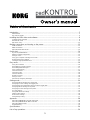 3
3
-
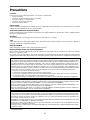 4
4
-
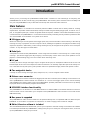 5
5
-
 6
6
-
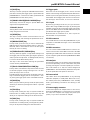 7
7
-
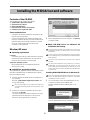 8
8
-
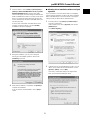 9
9
-
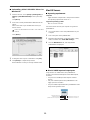 10
10
-
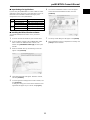 11
11
-
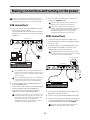 12
12
-
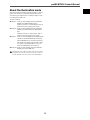 13
13
-
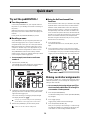 14
14
-
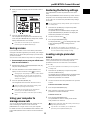 15
15
-
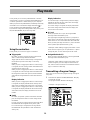 16
16
-
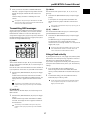 17
17
-
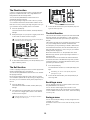 18
18
-
 19
19
-
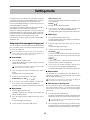 20
20
-
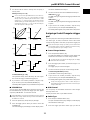 21
21
-
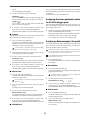 22
22
-
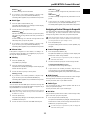 23
23
-
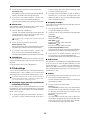 24
24
-
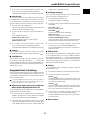 25
25
-
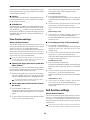 26
26
-
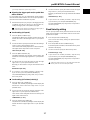 27
27
-
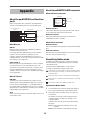 28
28
-
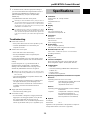 29
29
-
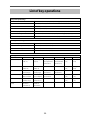 30
30
-
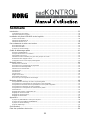 31
31
-
 32
32
-
 33
33
-
 34
34
-
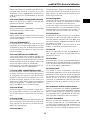 35
35
-
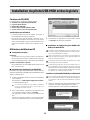 36
36
-
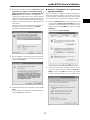 37
37
-
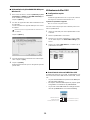 38
38
-
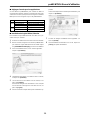 39
39
-
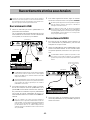 40
40
-
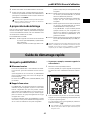 41
41
-
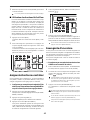 42
42
-
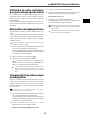 43
43
-
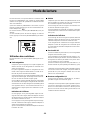 44
44
-
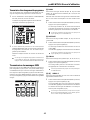 45
45
-
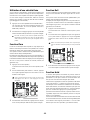 46
46
-
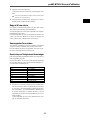 47
47
-
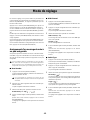 48
48
-
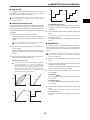 49
49
-
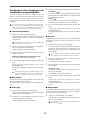 50
50
-
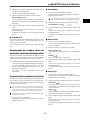 51
51
-
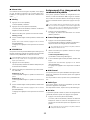 52
52
-
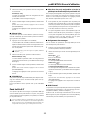 53
53
-
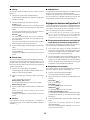 54
54
-
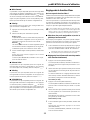 55
55
-
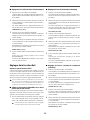 56
56
-
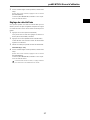 57
57
-
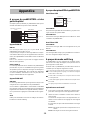 58
58
-
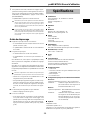 59
59
-
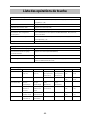 60
60
-
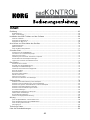 61
61
-
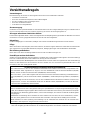 62
62
-
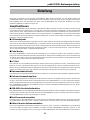 63
63
-
 64
64
-
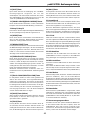 65
65
-
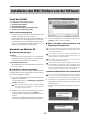 66
66
-
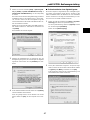 67
67
-
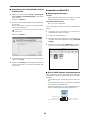 68
68
-
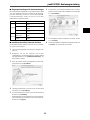 69
69
-
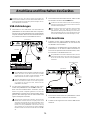 70
70
-
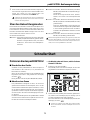 71
71
-
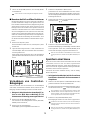 72
72
-
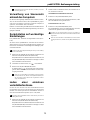 73
73
-
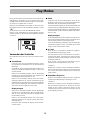 74
74
-
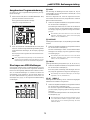 75
75
-
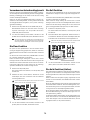 76
76
-
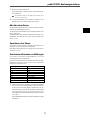 77
77
-
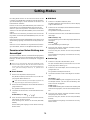 78
78
-
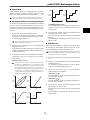 79
79
-
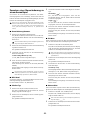 80
80
-
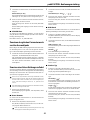 81
81
-
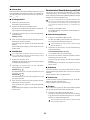 82
82
-
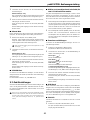 83
83
-
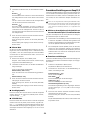 84
84
-
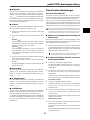 85
85
-
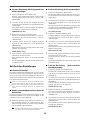 86
86
-
 87
87
-
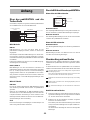 88
88
-
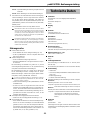 89
89
-
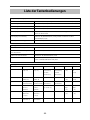 90
90
-
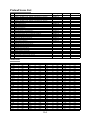 91
91
-
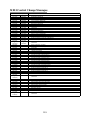 92
92
-
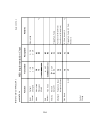 93
93
-
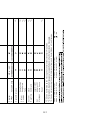 94
94
-
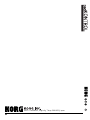 95
95
Korg KPC-1 EFG Benutzerhandbuch
- Kategorie
- Musikinstrumente
- Typ
- Benutzerhandbuch
- Dieses Handbuch ist auch geeignet für
in anderen Sprachen
- English: Korg KPC-1 EFG User manual
- français: Korg KPC-1 EFG Manuel utilisateur
Verwandte Papiere
-
Korg Pa80 Bedienungsanleitung
-
Korg RADIAS Bedienungsanleitung
-
Korg KRONOS SE Schnellstartanleitung
-
Korg Kronos X Schnellstartanleitung
-
Korg KRONOS (2011) Schnellstartanleitung
-
Korg TRITON taktile Bedienungsanleitung
-
Korg Kronos X Bedienungsanleitung
-
Korg KRONOS SE Bedienungsanleitung
-
Korg KRONOS (2011) Bedienungsanleitung
-
Korg taktile Bedienungsanleitung